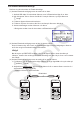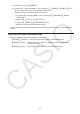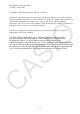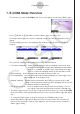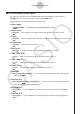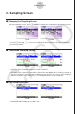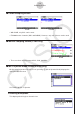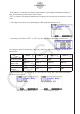User Manual
Table Of Contents
- Innehåll
- Komma igång — Läs det här först!
- Kapitel 1 Grundläggande funktioner
- Kapitel 2 Manuella beräkningar
- 1. Grundläggande beräkningar
- 2. Specialfunktioner
- 3. Ange vinkelenhet och visningsformat
- 4. Funktionsberäkningar
- 5. Numeriska beräkningar
- 6. Beräkningar med komplexa tal
- 7. Beräkningar med binär, oktal, decimal och hexadecimal heltalsaritmetik
- 8. Matrisberäkningar
- 9. Vektorberäkningar
- 10. Beräkning av meterkonvertering
- Kapitel 3 Listfunktionen
- Kapitel 4 Ekvationer
- Kapitel 5 Grafritning
- 1. Exempelgrafer
- 2. Kontrollera vad som visas på en grafskärm
- 3. Rita en graf
- 4. Spara och hämta grafskärminnehåll
- 5. Rita två grafer på samma skärm
- 6. Manuella grafer
- 7. Använda tabeller
- 8. Modifiera en graf
- 9. Dynamiska grafer
- 10. Grafer och rekursionsformler
- 11. Rita en graf över ett kägelsnitt
- 12. Rita punkter, linjer och text på grafskärmen (Sketch)
- 13. Funktionsanalys
- Kapitel 6 Statistikgrafer och beräkningar
- 1. Innan du utför statistikberäkningar
- 2. Beräkna och rita graf för statistiska data för en variabel
- 3. Beräkna och rita statistisk data för variabelpar (kurvpassning)
- 4. Utföra statstikberäkningar
- 5. Tester
- 6. Konfidensintervall
- 7. Fördelning
- 8. Inmatnings- och utmatningstermer för test, konfidensintervall och fördelning
- 9. Statistikformel
- Kapitel 7 Ekonomiska beräkningar
- Kapitel 8 Programmering
- 1. Grundläggande programmering
- 2. Funktionstangenter i läget Program
- 3. Redigera programinnehåll
- 4. Filhantering
- 5. Kommandoreferens
- 6. Använda räknarfunktioner i program
- 7. Kommandon i läget Program
- 8. Särskilda kommandon för CASIO-räknare för funktionsvärden <=> textkonverteringstabell
- 9. Programbibliotek
- Kapitel 9 Kalkylblad
- Kapitel 10 eActivity
- Kapitel 11 Minneshanterare
- Kapitel 12 Systemhanterare
- Kapitel 13 Datakommunikation
- Kapitel 14 Geometri
- Kapitel 15 Picture Plot
- Kapitel 16 3D-graffunktion
- Kapitel 17 Python (endast fx-CG50, fx-CG50 AU)
- Kapitel 18 Fördelning (endast fx-CG50, fx-CG50 AU)
- Funktionstangenter i läget Bilaga
- Examinationslägen
- E-CON4 Application (English)
- 1. E-CON4 Mode Overview
- 2. Sampling Screen
- 3. Auto Sensor Detection (CLAB Only)
- 4. Selecting a Sensor
- 5. Configuring the Sampling Setup
- 6. Performing Auto Sensor Calibration and Zero Adjustment
- 7. Using a Custom Probe
- 8. Using Setup Memory
- 9. Starting a Sampling Operation
- 10. Using Sample Data Memory
- 11. Using the Graph Analysis Tools to Graph Data
- 12. Graph Analysis Tool Graph Screen Operations
- 13. Calling E-CON4 Functions from an eActivity
ε-1
E-CON4 Mode Overview
1. E-CON4 Mode Overview
The first time you enter the E-CON4 mode, a screen will appear for selecting a Data Logger.
Data Logger Selection Screen
Press 1(CLAB) or 2(EA-200) to select the Data Logger you want to use.
Selecting a Data Logger will cause the sampling screen (Time-based Sampling screen) to
appear.
Use the sampling screen to start sampling with the Data Logger and to view a graph of
samples.
CLAB EA-200
There are four sampling modes (sampling screens), described below.
1. Time-based Sampling ... Draws a graph simultaneously as sampling is performed. Note,
however, that the graph is drawn after sampling is finished when
CH1, 2, or 3, SONIC, or [START] key is specified as the trigger
source, or when the sampling interval is less than 0.2 seconds.
2. Fast Sampling ... Select to sample high-speed phenomena (sound, etc.)
3. Period Sampling ... Select to perform periodic sampling starting from a start trigger event
and ending with an end trigger event.
4. Manual Sampling ... Sampling is performed when the [EXE] key is pressed. Up to 100
samples can be taken by manual operation. Sampled data is stored in
the Statistics mode list. (CLAB only)
5
. Mic & Speaker Mode ... Select to sample sound using the built-in microphone. You can
also output a waveform using the built-in speaker. (EA-200 only)
• The Data Logger selection screen will not appear from the next time you enter the E-CON4
mode. Instead, the Time-based Sampling screen for the selected a Data Logger will appear
first.
• To change the Data Logger, change the setting on the E-CON4 setup screen.
• Connecting a Data Logger that is different from the one specified for the calculator will
cause an error message to appear. If this happens, use the setup screen to change the
“Data Logger” setting.